Как сделать двойную экспозицию в фотошопе
Опубликовано: 2021-10-21Двойная экспозиция появилась на арт-сцене как одна из самых горячих тенденций, когда-либо существовавших, но так и не исчезла. Тем не менее, легко понять, почему любовь к эффектам двойной экспозиции выдержала испытание временем, в то время как другие тенденции Photoshop отпали.
Двойная экспозиция позволяет создавать захватывающие портреты, используя всего несколько инструментов и изображений менее чем за 15 минут!
Давайте посмотрим, как сделать двойную экспозицию в Photoshop.
Что такое двойная экспозиция
Двойная экспозиция — это метод, при котором два или более изображений объединяются путем наложения одного поверх другого. Первоначально двойная экспозиция создавалась с использованием нескольких экспозиций для создания единого изображения.
Однако теперь этот эффект можно легко воссоздать с помощью базовых приемов Photoshop. Две фотографии накладываются друг на друга, а затем соединяются путем настройки режима слоя самого верхнего слоя, обычно меняя его на «Экран» и «Светлее».
Хотя со временем двойная экспозиция стала популярной среди фотографов и пользователей Photoshop, она существовала годами и в различных средах. Альфред Хичкок часто использовал двойную экспозицию в своих фильмах, чтобы передать всевозможные эмоции или даже внести в сцену намек на сюрреализм.
Эффекты двойной экспозиции все еще существуют в современном кинематографе и, конечно же, в современной фотографии, о которых мы узнаем все тонкости в сегодняшнем уроке Photoshop с двойной экспозицией.
Практические советы по созданию двойной экспозиции
- Выбирайте привлекательные изображения. Выбирая сток, постарайтесь подумать о том, как одно изображение будет сочетаться с другим. Найдите захватывающие ракурсы, поиграйте с символикой и сосредоточьтесь на каждом изображении, извлекая лучшее из своего аналога. Объедините две фотографии изобретательными способами и попробуйте использовать более одной фотографии.
- Поэкспериментируйте с экспозицией. При изучении того, как сделать двойную экспозицию в Photoshop, нет волшебных настроек экспозиции. Для каждого изображения потребуются различные настройки яркости и контрастности. Используйте Яркость/Контрастность, Кривые и Уровни, чтобы настроить экспозицию фотографий. Общее эмпирическое правило: если вы хотите, чтобы часть портрета была видна, сделайте ее яркой. Если вы хотите, чтобы основное изображение отображалось, сделайте эту область темной.
- Поэкспериментируйте с режимами слоя. В учебных пособиях по Photoshop с двойной экспозицией часто предлагается использовать Screen. Тем не менее, Lighten также можно использовать с большим эффектом. Всегда стоит поиграть с другими режимами слоя, чтобы увидеть, как они взаимодействуют друг с другом, создавая новые и захватывающие результаты.
Как сделать двойную экспозицию в фотошопе
Шаг 1. Выберите два или более стоковых изображения
При запуске нашего эффекта двойной экспозиции вам понадобится одно портретное изображение и по крайней мере одно другое изображение, которое будет сливаться с портретом. Часто это изображение окружающей среды или городского пейзажа.
Сегодня мы будем использовать в общей сложности три изображения — одно с портретом крупным планом, одно с горами и одно с туманным лесом. Изображения с большими областями белого, как правило, работают лучше всего.
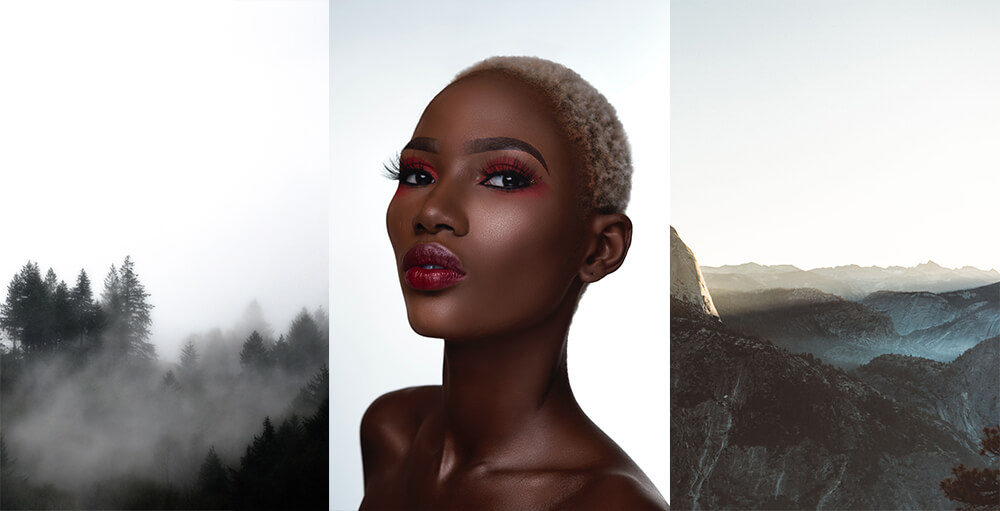
Шаг 2. Извлеките основное изображение
Затем давайте извлечем наше портретное изображение, используя Select Subject или любой другой предпочитаемый вами метод.
При извлечении изображения, независимо от того, какой метод вы выберете, обязательно используйте маски слоя, так как в следующих шагах мы будем использовать маску объекта.
Когда вы закончите извлечение, создайте белый слой Color Fill под вашим объектом.
Если ваш портрет уже на чисто белом фоне, то этот шаг можно пропустить.
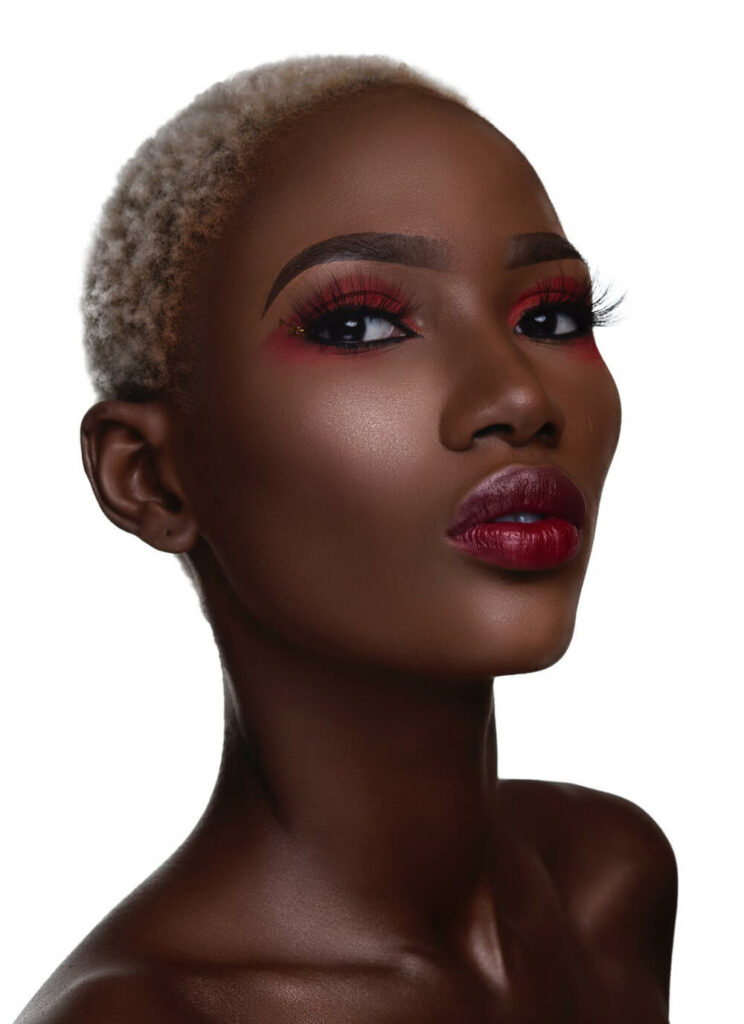
Шаг 3: Настройте базовый портрет
Замаскировав фон объекта, мы можем выполнить базовую настройку слоя, чтобы подготовиться к эффекту двойной экспозиции.
Во-первых, мы пойдем в Image> Adjustment> Hue Saturation и уменьшим Saturation до -100. Это сделает изображение черно-белым.
Далее мы перейдем в Image> Adjustments> Levels и установим левый и правый переключатели. Это сделает изображение темнее, а также добавит контраста.
Мои точные входные уровни были 20, 1.00 и 236. Однако каждое изображение отличается. Я предлагаю использовать Smart либо Objects, либо корректирующие слои, чтобы вы могли при необходимости скорректировать экспозицию вашего изображения.
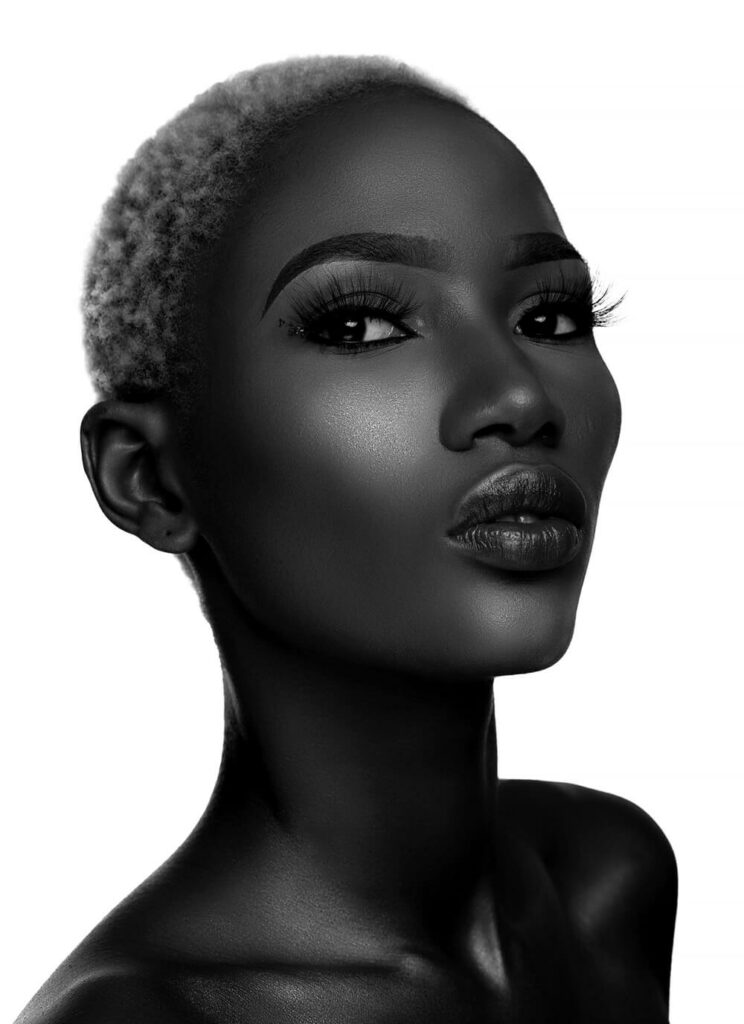
Шаг 4: Выровняйте вторичные изображения
Создайте новую группу поверх вашего предметного слоя. Скопируйте маску слоя из объекта в новую группу, удерживая клавишу Alt, перетаскивая и опуская маску слоя.
Мы поместим в группу два изображения окружающей среды, во-первых, набор гор. Не беспокойтесь о размещении на данный момент.

Во-вторых, мы собираемся разместить туманный лес. Я перевернул лес вверх ногами и установил режим слоя на Светлее, чтобы он сливался с горами.

Шаг 5: Настройте вторичные изображения
Теперь мы можем внести некоторые базовые корректировки в наши вторичные изображения, начав с создания корректирующего слоя «Черно-белая карта градиента». Поместите карту градиента над слоями с горами и лесом, оставив ее внутри группы.
Во-вторых, над слоем карты градиента давайте создадим корректирующий слой цветового баланса. Установите настройки на Красный -11, Зеленый -8 и Синий +14, чтобы добавить к нашему изображению легкий оттенок синего.
Наконец, при необходимости вы можете настроить контрастность вторичных изображений с помощью параметра «Яркость/контрастность». Я скорректировал горный массив по Яркости -41 и Контрастности -12.

Шаг 6: Дублируйте основное изображение
Давайте продублируем основное изображение объекта и поместим его над группой, поддерживающей слои окружения. Установите дубликат на Экран.

Шаг 7: Отрегулируйте экспозицию дублированного основного изображения
Теперь в игру вступает экспозиция. Вот как заставить работать двойную экспозицию в Photoshop.
Выберите верхний слой объекта и настройте его уровни. Мои уровни оказались равными 30, 0,89 и 155, что привело к очень сильным бликам и темным теням.
Опять же, настройки будут меняться от изображения к изображению, при этом тон кожи играет значительную роль. Более светлые тона кожи, вероятно, придется затемнить, в то время как блики в более темных тонах кожи будут осветлены. Мы хотим, чтобы черты лица были четкими.

Шаг 8: Настройте окончательную композицию
Установив черты лица, мы можем вернуться и уточнить нашу окончательную композицию, перемещая изображения окружающей среды, чтобы лучше соответствовать чертам лица нашего объекта.
Постарайтесь выстроить вещи логически. Здесь мне нравится, как изгиб горы соответствует углу бровей модели. Я также убедился, что блики на горе совпадают с бликами на лице.
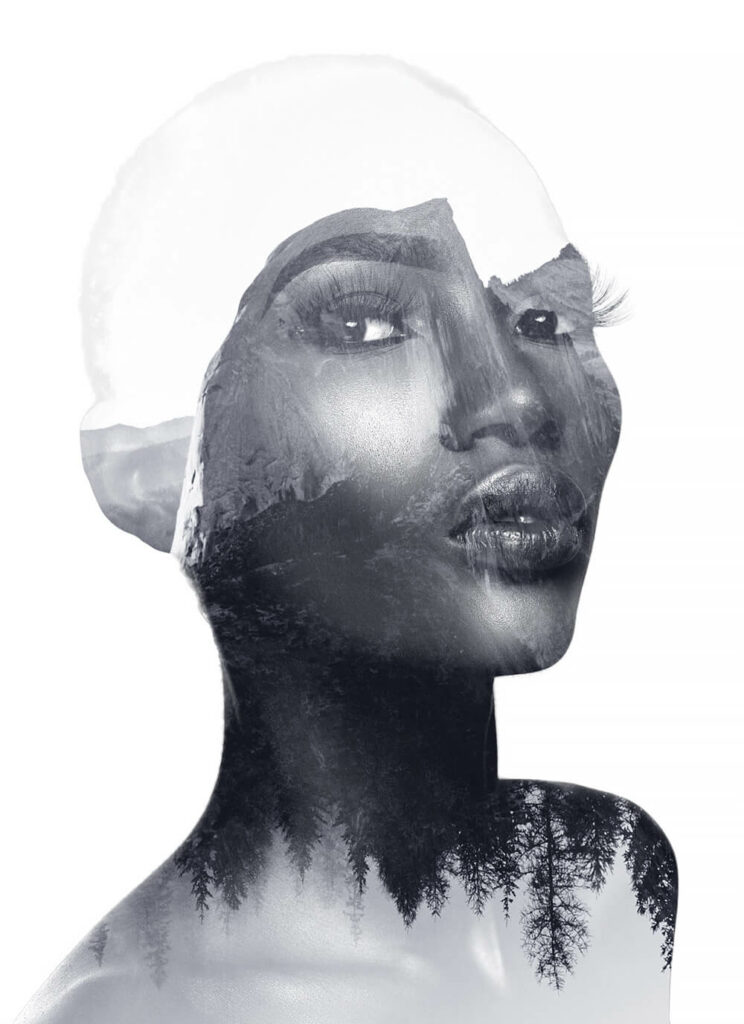
Шаг 9: Улучшите черты лица
После завершения композиции мы можем улучшить черты лица, убедившись, что они выглядят цельными.
Давайте создадим два новых слоя. Установите для первого слоя значение Overlay и закрепите его на верхнем слое объекта. Используйте этот слой, чтобы усилить блики объекта. Закрасьте белой краской область, которую хотите сделать более заметной.
Во-вторых, есть слой с установленным режимом «Мягкий свет», расположенный под верхним слоем объекта, но над группой окружающей среды. Используйте этот слой, чтобы закрасить черным цветом области лица, которые вы хотите сделать более плотными, такие как глаза, нос и губы. Я также увеличил брови.
Вы также можете использовать черный слой, чтобы скрыть любые отвлекающие детали в слоях окружающей среды.
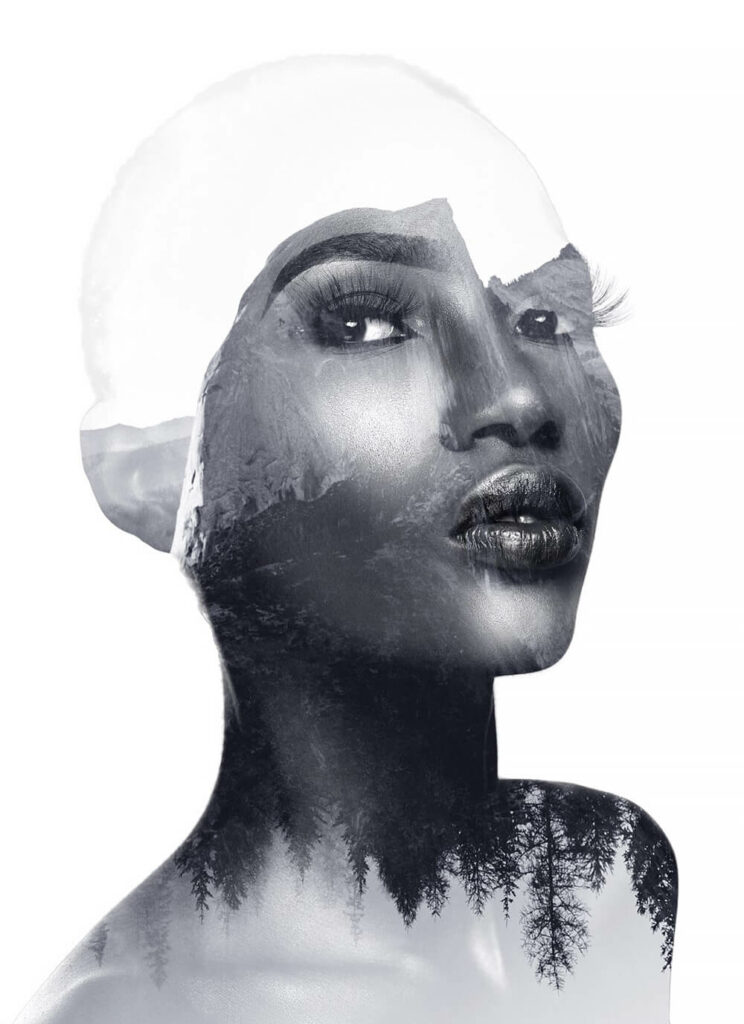
Шаг 10: Окончательная маскировка
Затем мы закончим наш объект, маскируя любые детали, которые могут отвлекать. В этом примере я решил удалить правый глаз, маскируя его с помощью мягкой круглой кисти.
Я также замаскировал некоторые блики на груди. В этом примере отключение исходного базового предметного слоя привело к более чистому эффекту.

Шаг 11: Окончательная оценка цвета
Наконец, мы можем объединить изображение с помощью быстрой цветокоррекции с помощью одного корректирующего слоя Кривые. Я увеличил контрастность, используя то, что часто называют S-образной кривой. Затем я усилил блюз в тенях и приглушил блюз в светах, создав эффект синего и желтого дуэта.
Однако все настройки цвета являются необязательными и могут легко меняться от изображения к изображению.

Вывод
Вот как сделать двойную экспозицию в Photoshop! Двойная экспозиция — невероятно универсальная и изобретательная техника, дающая вам возможность создавать бесконечное количество убедительных результатов. Как только вы освоите основы, попробуйте изменить ситуацию. Играйте с экспозицией, режимами слоев и наложением нескольких изображений друг на друга. Существует несколько способов создания эффекта двойной экспозиции, и чем более инновационными вы будете пользоваться, тем лучше будут ваши результаты!
